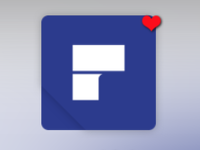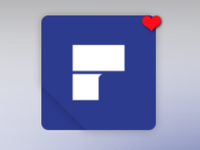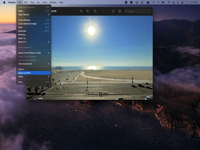要在Mac上将PDF转换为URL,可以使用多种方法。但是所有这些都取决于您的特定需求。例如,如果您只是将PDF分发给更多的读者,并且需要提供下载链接,则需要一套特定的工具;另一方面,如果您希望将内容本身显示为网页,则需要使用其他方法。
在本文中,您将学习如何在Mac上使用PDFelement将PDF转换为URL,以使其以HTML或HTML5的形式显示给链接的收件人。这是在组织内,客户所在位置的特定人群,通过电子邮件等向客户分发信息的好方法。
使用此方法而不是仅为可下载的PDF文件生成URL的优点是,收件人将获得交互式和动态内容,而不是静态PDF页面。这也是发送带有大量媒体和文本元素的复杂内容的理想方式,因为HTML5固有地根据正在查看的设备进行响应。
有两种不同的方法可将PDF转换为Mac上的链接。
方法1:如何在Mac(包括Catalina)上将PDF转换成URL
PDFelement是完善的PDF编辑器,具有强大而准确的PDF转换功能。这里的想法是将PDF文件转换为对Web友好的HTML或HTML5文件,然后可以将其用于生成广泛分发的URL。
步骤1.将PDF下载到Mac的URL转换器
步骤2.在Mac上转换为URL之前先打开PDF
通过单击“打开文件…”按钮将PDF导入程序。或者只是将PDF拖放到该程序中。
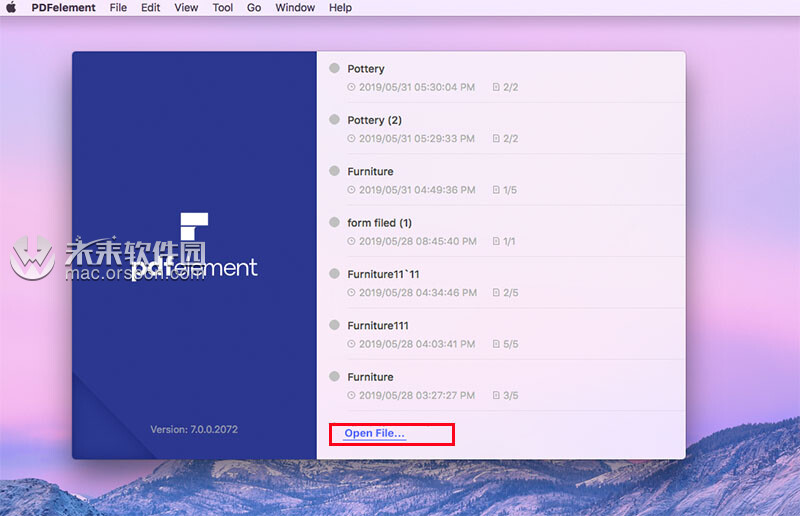
步骤3.在Mac上将PDF转换为URL
单击“文件”→“导出到”选项。在上下文菜单中,通过单击选择“ HTML”。
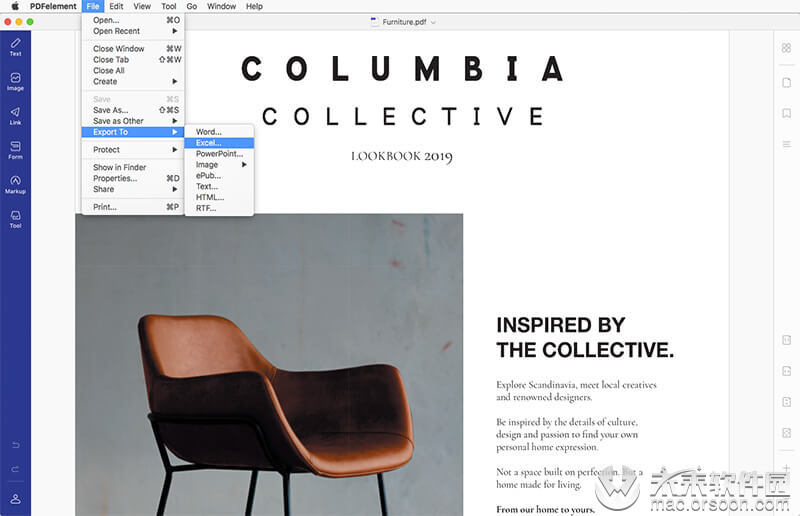
将输出的HTML文件保存到Dropbox之类的云位置,并生成一个公共共享链接。
在Mac上,这种将PDF转换为URL的方法可能是最简单的方法。实际上,如果您使用PDFelement,您甚至可以将其作为批量操作(批处理)来进行。
方法2:在Mac上将一批PDF转换为URL
有几个批处理过程可以快速而准确地处理。其中之一是批量转换。步骤略有不同,如下所示:
步骤1.单击“批处理”。
打开文件后,单击左侧面板中的“工具”菜单项。然后单击“批处理”选项。
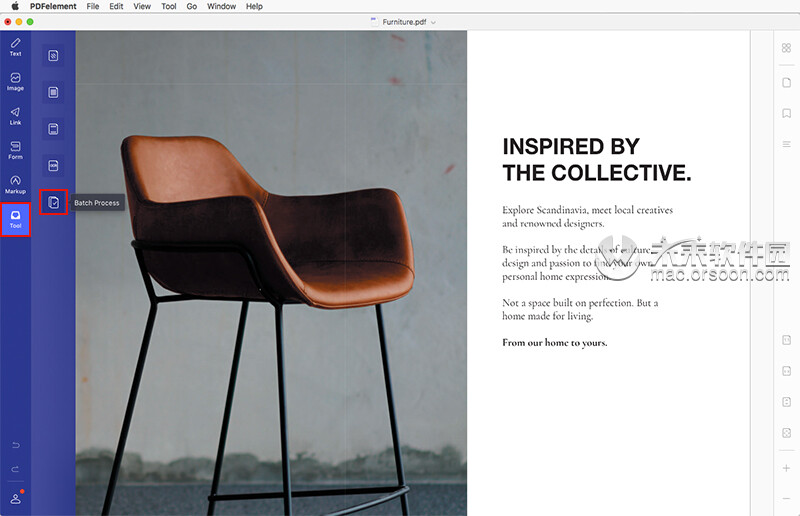
步骤2.在Mac上批量将PDF转换为URL
在屏幕中间出现的“批处理”窗口中,在左侧面板上选择“ PDF Converter”。您可以拖放PDF或使用“添加文件”选项导入它们。
更改右侧“格式”部分中的下拉选择,以说“ To HTML”。准备好后,点击“应用”
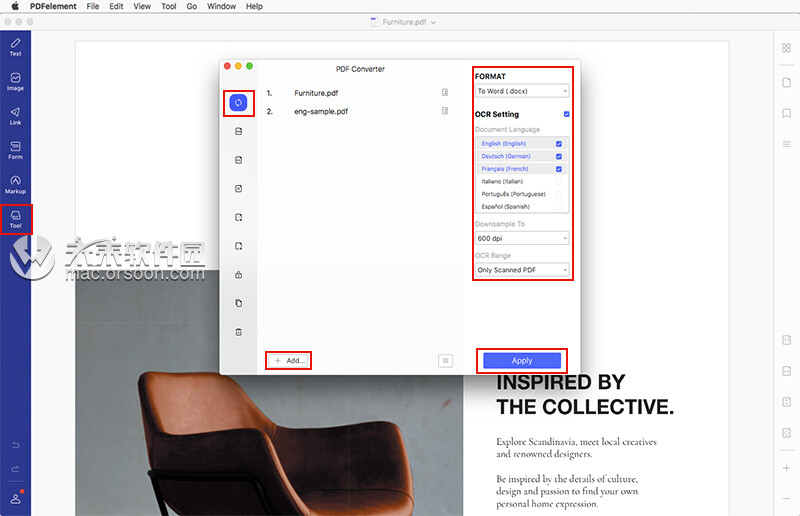
重要提示:将输出的HTML文件上传到云服务,并为每个服务生成公共链接。您也可以将它们添加到云文件夹中,并获得整个文件夹的共享链接。
PDFelement适用于macOS以及Windows,iOS和Android版本,具体取决于您的订阅或许可证。以下是您可以执行的一些操作:
编辑任何PDF文本,图像或对象,包括水印,页眉/页脚,链接和媒体附件。
使用全套标记和注释工具为PDF工作流添加注释,以帮助您提供对文档内容的准确评论。
使用高级表单字段识别和转换功能对PDF表单进行签名和填写。
使用密码保护PDF文件的安全,应用修订以保持机密性,并控制特定的操作限制,例如打印或复印。
对扫描的PDF文档执行OCR或光学字符识别,以使它们可以使用任何PDF编辑器进行编辑。
执行批处理以进行转换和其他功能-快速而准确。
在Mac上将PDF转换为URL的另一种方法
正如我们在一开始提到的,将PDF分发给更多在线用户的另一种方法是创建一个下载或查看链接,使他们可以从浏览器选项卡中访问它们。显然,它与交互式网页不同,但这是一种在线显示内容的便捷方法。您无需直接将PDF转换为HTML,而是直接将PDF上载到任何云服务,从而可以为文件生成可公开共享的链接。
这里最大的缺点是内容不会像HTML5中那样响应,但是优点是您可以生成一个URL,单击链接后该URL将自动下载文件。如果您不需要PDF内容的响应媒体,这是一种很好的使用方法。